כל מה שאתה צריך כדי לאלץ את תצורת המדפסת שלך
- השגיאה אירעה במהלך הודעת תצורת היציאה יכולה לנבוע מהפרעות מתוכנת האבטחה שלך.
- אתה יכול לתקן זאת על ידי ביצוע איפוס קשיח במדפסת שלך.
- פתרון יעיל נוסף לבעיה זו הוא ניקוי תור ההדפסה.
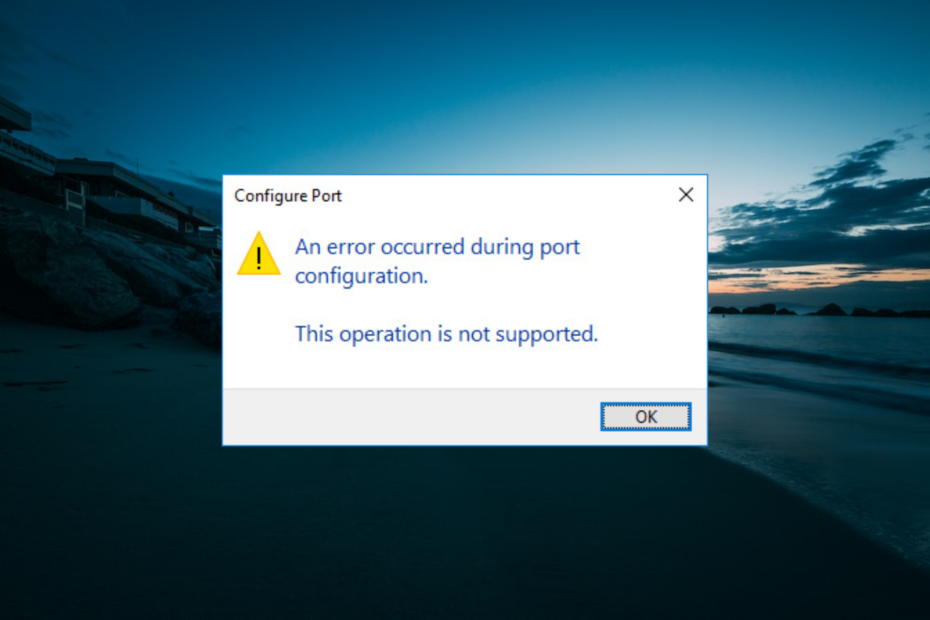
איקסהתקן על ידי לחיצה על הורד את הקובץ
תוכנה זו תתקן שגיאות מחשב נפוצות, תגן עליך מאובדן קבצים, תוכנות זדוניות, כשל חומרה ותייעל את המחשב שלך לביצועים מקסימליים. תקן בעיות במחשב והסר וירוסים כעת ב-3 שלבים פשוטים:
- הורד את Restoro PC Repair Tool שמגיע עם טכנולוגיות פטנט (פטנט זמין כאן).
- נְקִישָׁה התחל סריקה כדי למצוא בעיות של Windows שעלולות לגרום לבעיות במחשב.
- נְקִישָׁה תקן הכל כדי לתקן בעיות המשפיעות על האבטחה והביצועים של המחשב שלך.
- Restoro הורד על ידי 0 הקוראים החודש.
התאמת הגדרות היציאה היא אחת הדרכים להניע מדפסות לא מקוונות. עם זאת, אירעה שגיאה במהלך הודעת השגיאה של תצורת היציאה לחלק מהמשתמשים.
כתוצאה מכך, זה מונע מהם להשלים את התצורה הזו, מה שהופך את המדפסת לחסרת תועלת. אם גם אתה מתמודד עם בעיה זו, מדריך זה ידריך אותך לאורך השלבים לתיקון זה ללא מאמץ.
מדוע מתרחשת שגיאה במהלך דחיית הגישה לתצורת יציאה?
אירעה שגיאה במהלך תצורת היציאה, הודעת השגיאה של המשאב המבוקש בשימוש יכולה להיגרם מהגורמים הבאים:
- הפרעות מאפליקציות של צד שלישי: אנטי וירוס וחומת אש של צד שלישי עלולים להוביל לשגיאה שהתרחשה במהלך תצורת היציאה הודעת שגיאה פעולה זו אינה נתמכת. אתה צריך להשבית או להסיר את התקנת התוכנות הללו לפתור את הבעיה.
- חוסר הרשאות: סיבה נוספת להודעת שגיאה זו היא היעדר הרשאות ניהול. הפתרון לכך הוא ל לעבור לחשבון מנהל.
כיצד אוכל לתקן אירעה שגיאה במהלך הודעת תצורת היציאה?
- מדוע מתרחשת שגיאה במהלך דחיית הגישה לתצורת יציאה?
- כיצד אוכל לתקן אירעה שגיאה במהלך הודעת תצורת היציאה?
- 1. שנה את הגדרות היציאה בחשבון ניהול
- 2. הגדר את הגדרות היציאה באופן ידני
- 3. אפס את המדפסת
- 4. נקה את תור המדפסת
- 5. השבת תוכנת אבטחה של צד שלישי
1. שנה את הגדרות היציאה בחשבון ניהול
- הקש על חלונות מקש + אני כדי לפתוח את הגדרות אפליקציה ובחר חשבונות.
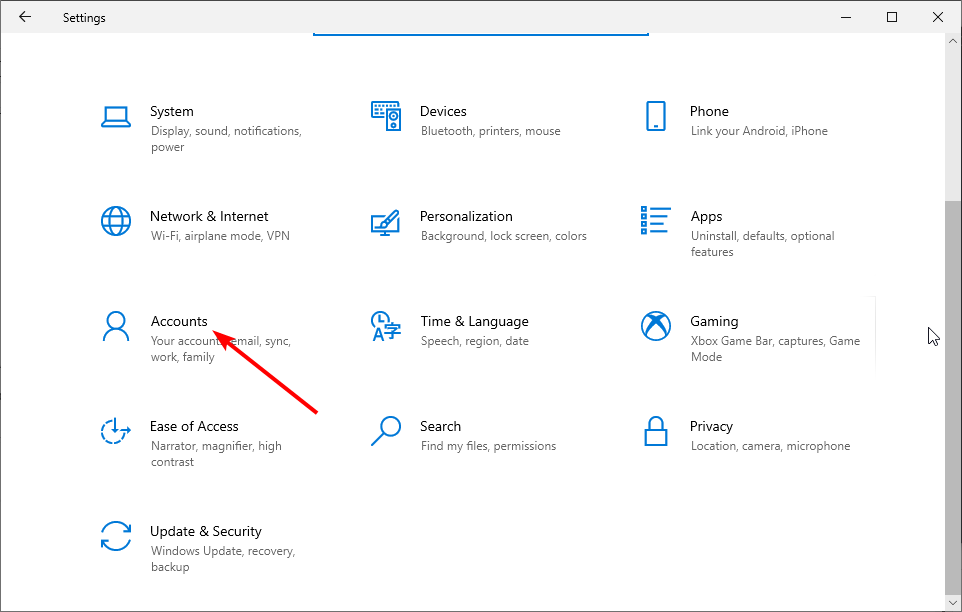
- נְקִישָׁה משפחה ומשתמשים אחרים בחלונית השמאלית.
- כעת, בחר את החשבון שלך ולחץ על שנה סוג חשבון לַחְצָן.
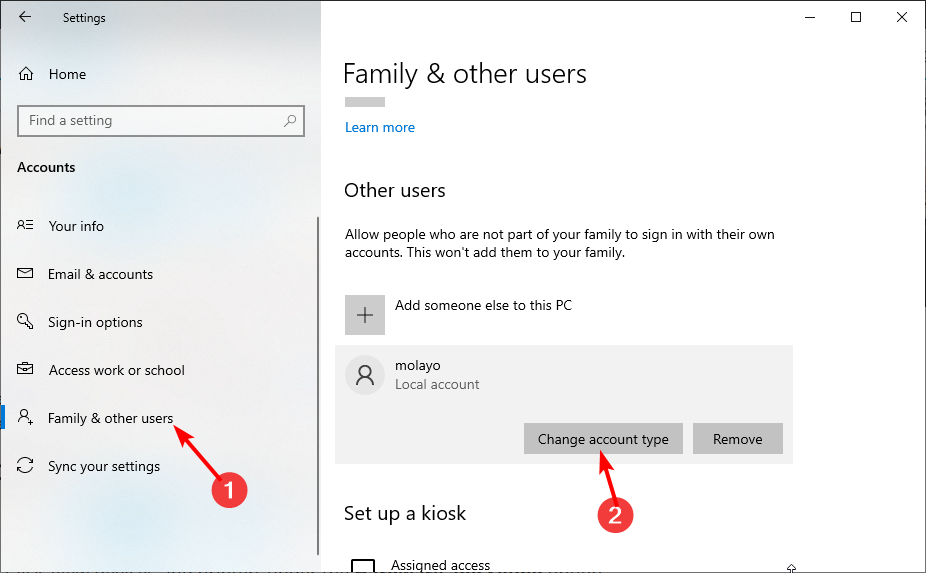
- לבסוף, בחר מנהל מ ה סוג החשבון תפריט נפתח ולחץ בסדר.
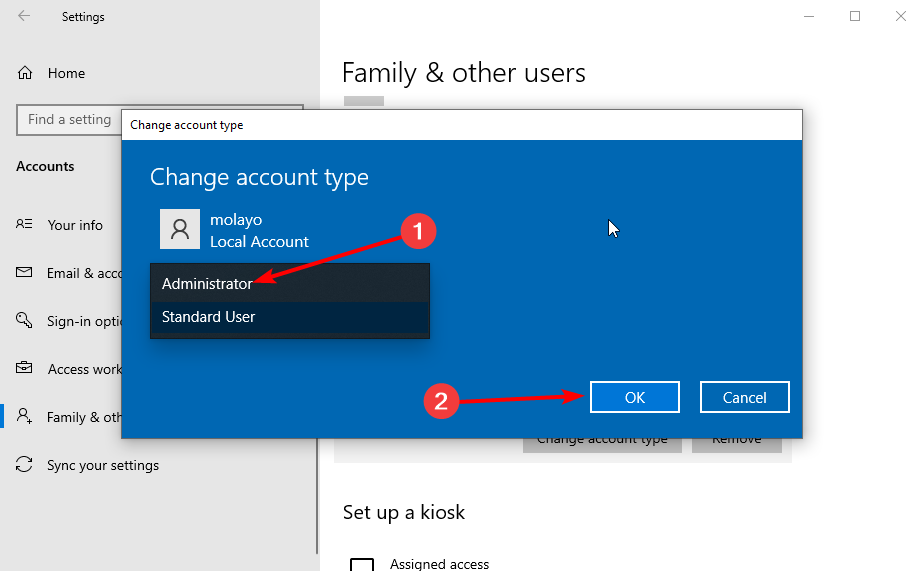
אם אתה מקבל הודעת Access Denied ושגיאה שהתרחשה במהלך תצורת היציאה, חסרה לך ההרשאה הדרושה. עליך לעבור לחשבון מנהל כדי לבטל את הודעת השגיאה.
2. הגדר את הגדרות היציאה באופן ידני
- הקש על חלונות מקש + ר, הקלד לִשְׁלוֹט, ולחץ בסדר.
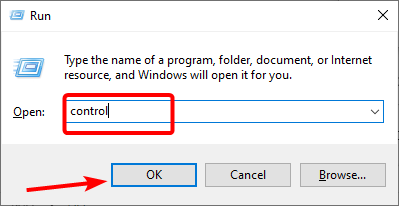
- נְקִישָׁה הצג מכשירים ומדפסות תחת חומרה וסאונד אוֹפְּצִיָה.
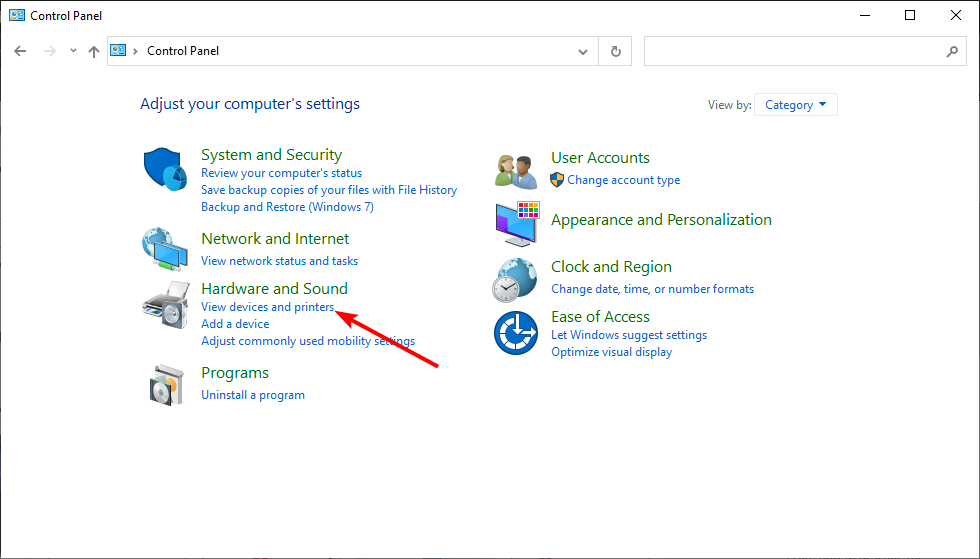
- כעת, לחץ על המדפסת שלך ובחר מאפייני שרת הדפסה בחלק העליון.
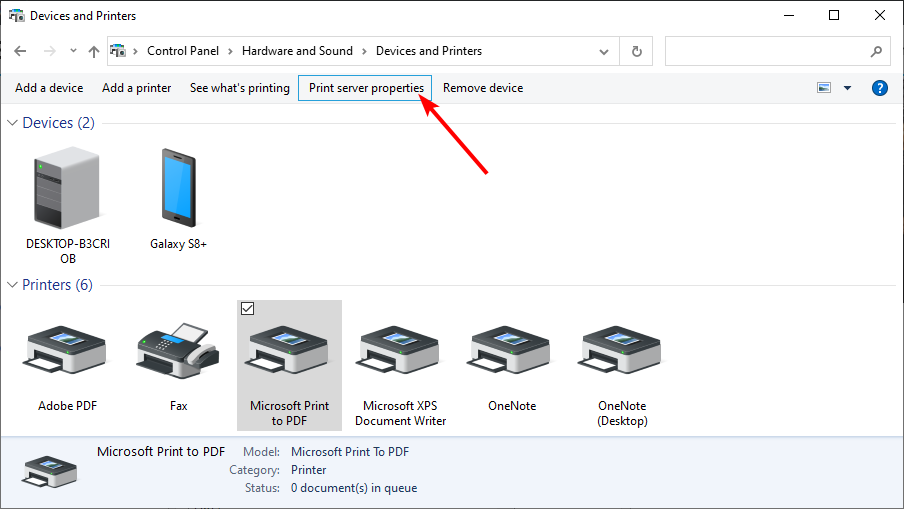
- לחץ על נמלים לשונית בחלק העליון.
- לאחר מכן, לחץ על שנה את הגדרות היציאה לַחְצָן.
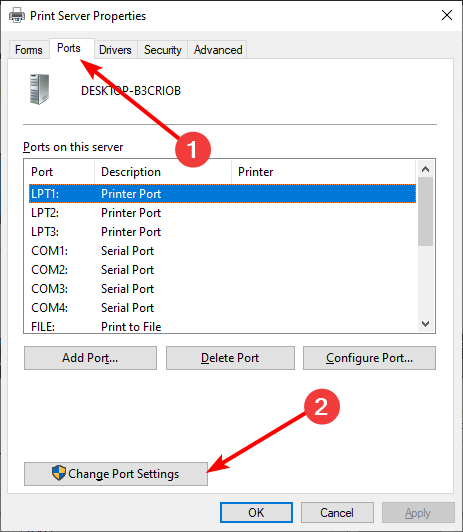
- בחר את היציאה שברצונך לשנות ולחץ הגדר יציאה.
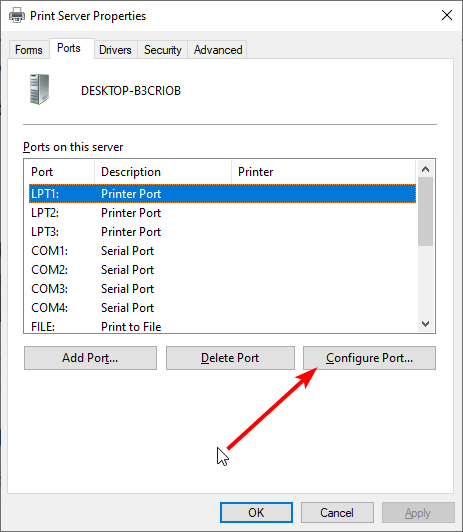
- לבסוף, הגדר את היציאה כראות עיניך.
אם הניסיון להגדיר את יציאת המדפסת ממשיך להחזיר שגיאה שהתרחשה במהלך הגדרת היציאה, ייתכן שיהיה עליך לבצע את הפעולה באופן ידני. עם זאת, זה אמור לעזור לך לעקוף כל תהליך שגורם לשגיאה.
3. אפס את המדפסת
- כבה את המדפסת ונתק את כבל החשמל.
- נתק את כבל החשמל משקע החשמל והמתן 60 שניות.
- כעת, חבר את המדפסת שוב והפעל אותה מחדש.
- לבסוף, המתן עד שהוא יכנס למצב סרק לפני שתעשה משהו
אם אתה מקבל שגיאה התרחשה במהלך תצורת היציאה. הודעה על פעולה זו לא נתמכת, זה אומר שהמדפסת נתקלה בתקלה זמנית. הפתרון לכך הוא לבצע איפוס קשיח.
- גיבוי Windows נכשל עם קוד שגיאה 0x8078011e [תיקון]
- Portcls.sys BSOD: 3 דרכים לתקן את זה במהירות
- מהי שגיאה 0x80070006 וכיצד לתקן אותה ב-7 דרכים
- 0x800f0984: כיצד לתקן שגיאה זו של Windows Update
- שירות RasMan הופסק? כיצד להפעיל את זה שוב
4. נקה את תור המדפסת
- הקש על חלונות מקש + ר, הקלד services.msc, ולחץ בסדר.
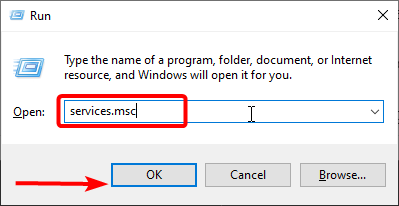
- לחץ לחיצה כפולה Print Spooler כדי לפתוח את נכסיו.
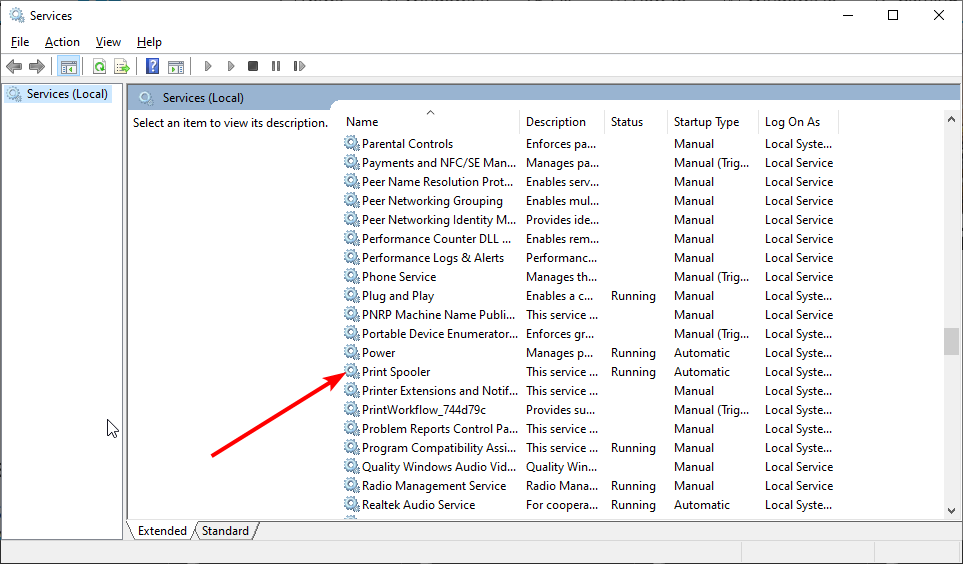
- כעת, לחץ על תפסיק כפתור ו בסדר כדי לסגור את החלון.
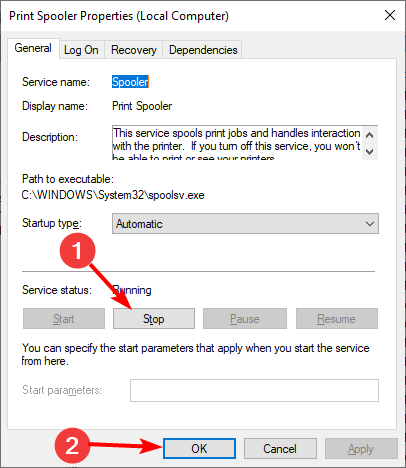
- לאחר מכן, הקש על חלונות מקש + ה כדי לפתוח את סייר הקבצים ולעקוב אחר הנתיב שלהלן:
C:\WINDOWS\System32\spool\PRINTERS - לבסוף, השתמש Ctrl + א כדי לבחור את כל מה שבתיקיה ולחץ על לִמְחוֹק מַפְתֵחַ.
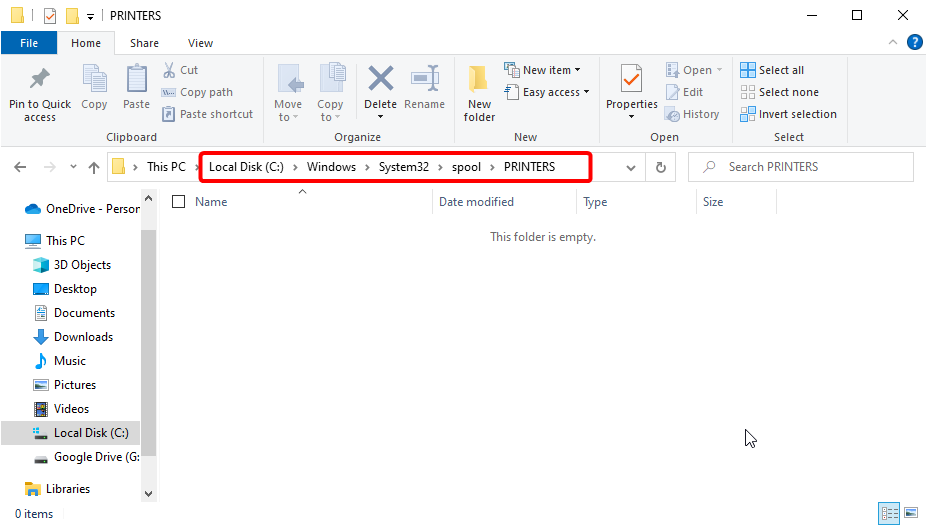
- כעת, חזור על שלבים 1 ו-2 ולחץ על הַתחָלָה לַחְצָן.
- לבסוף, לחץ על להגיש מועמדות כפתור ו בסדר כדי לשמור את השינויים.
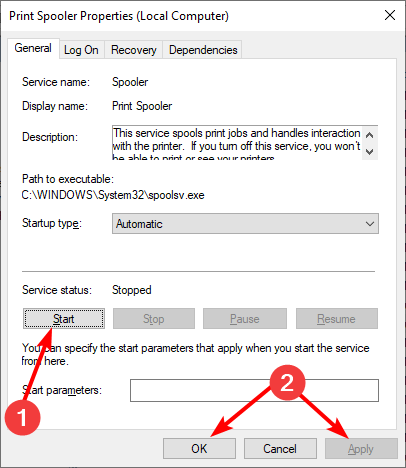
טיפ מומחה:
ממומן
קשה להתמודד עם בעיות מסוימות במחשב, במיוחד כשמדובר במאגרים פגומים או קבצי Windows חסרים. אם אתה נתקל בבעיות בתיקון שגיאה, ייתכן שהמערכת שלך שבורה חלקית.
אנו ממליצים להתקין את Restoro, כלי שיסרוק את המכשיר שלך ויזהה מה התקלה.
לחץ כאן כדי להוריד ולהתחיל לתקן.
שגיאה במהלך תצורת היציאה יכולה לפעמים לציין שקובצי תור המדפסת פגומים. לכן, עליך לנקות את הקבצים הללו ולאפשר למכשיר שלך לבנות עוד אחד כדי לפתור את הבעיה.
5. השבת תוכנת אבטחה של צד שלישי
לדברי המשתמשים, אתה מקבל שגיאה שהתרחשה במהלך תצורת היציאה עקב הפרעה מאנטי וירוס או חומות אש של צד שלישי. לפיכך, עליך להשבית את האפליקציות הללו אם יש לך אותן.
אם השבתתם לא עובדת, כדאי לנסות להסיר אותם ולהשתמש במקום זאת ב-Microsoft Defender.
אלו הן כמה רזולוציות שיכולות לתקן שגיאה שהתרחשה במהלך בעיית תצורת יציאה. עם מידע זה, אתה אמור להיות מסוגל לפתור את הבעיה לתמיד ולחבר את המדפסת שלך.
אם שלך המדפסת מדפיסה רק בגווני אפור, עיין במדריך המפורט שלנו כדי לתקן אותו ללא מאמץ.
אל תהסס ליידע אותנו על הפתרון שעזר לך לפתור בעיה זו בתגובות למטה.

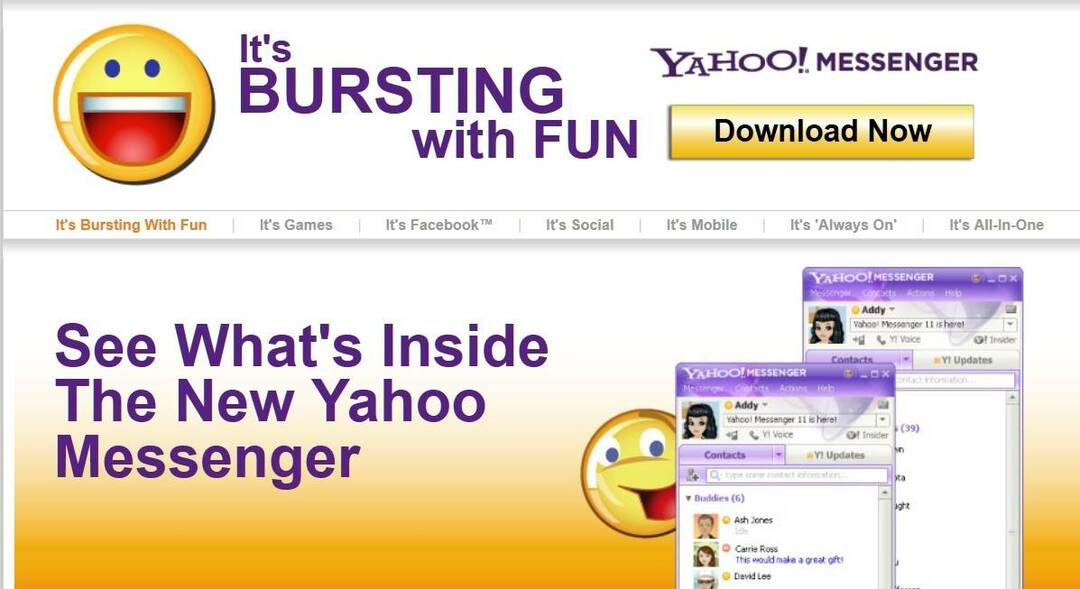
![Windows Live Essentials אינו מתקין ב- Windows 10 [נפתר]](/f/c26787c57c155ded125f286b4125529b.jpg?width=300&height=460)